# 保存机关
## 保存单个机关
编辑单个机关时,请务必注意,不要直接点左上角返回,这样不会保存当前编辑的内容
要电机右上角的保存图标
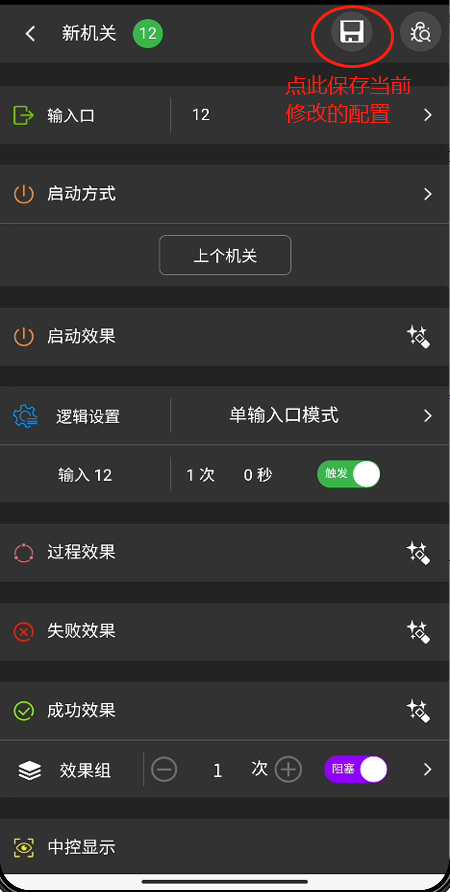
***
## 保存主题配置
主题的配置可以保存在两个位置,发送至当前设备,发送到其他设备,或保存至云空间
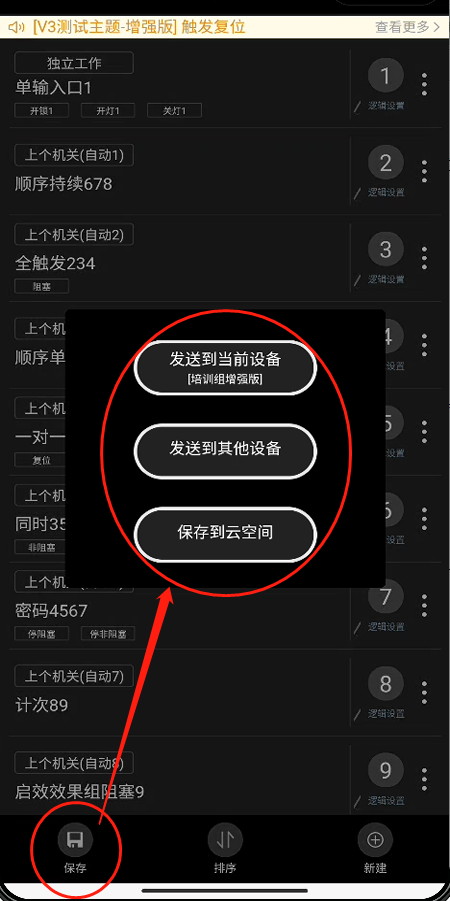
### 点击“发送到当前设备”
会进入Smart配置界面主题列表,并显示“下载中”,
此时SmartX3核心板指示灯会由绿色慢闪变为蓝色快闪,网络板左上角3个指示灯会交替闪烁
之后请勿操作小程序,等待其提示完成,
此时SmartX3核心板指示灯会有蓝色快闪变为绿色慢闪
若此时设备未通电联网,则会一直显示“下载中”,需要在设备通电联网后,重新下载。
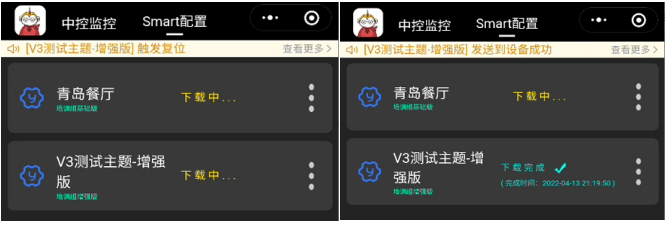
### 点击“发送到其他设备”
会进入设备列表,选择需要加载的设备,并确认,
此时SmartX3核心板指示灯会由绿色慢闪变为蓝色快闪,网络板左上角3个指示灯会交替闪烁
之后请勿操作小程序,等待其提示完成,
此时SmartX3核心板指示灯会有蓝色快闪变为绿色慢闪
若此时设备未通电联网,则会一直显示“下载中”,需要在设备通电联网后,重新下载。
### 点击“保存到云空间”
会进入配置云空间,点击确定,即可保存
若已有同名主题的配置,则会提示用户重命名。重命名后确定会保存为另一个配置,否则会覆盖同名配置。
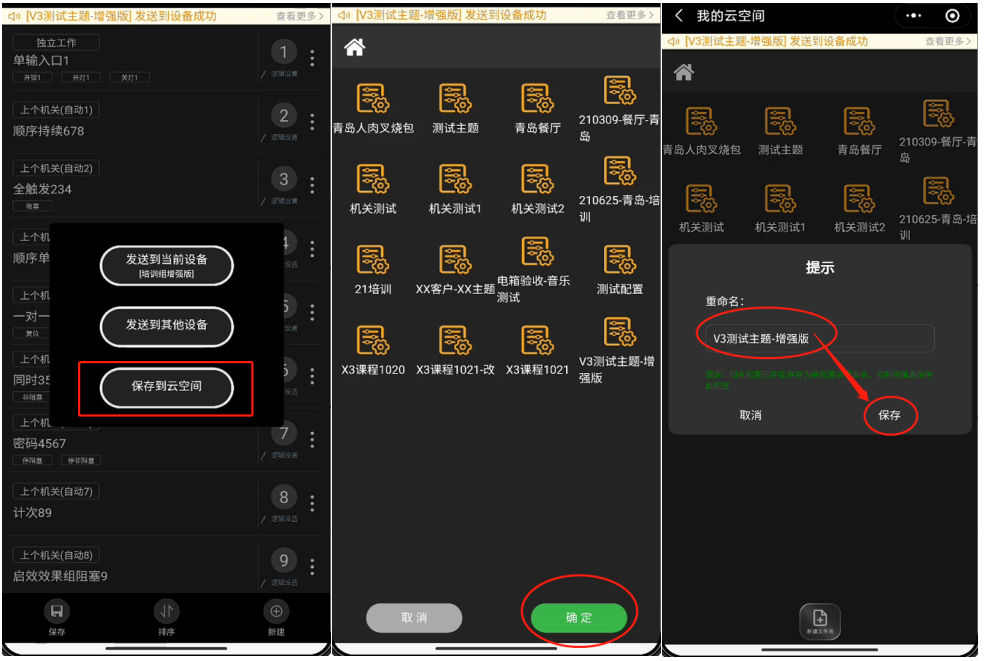
查看配置云空间,点击头像,再点击“配置空间”,可进行查看操作
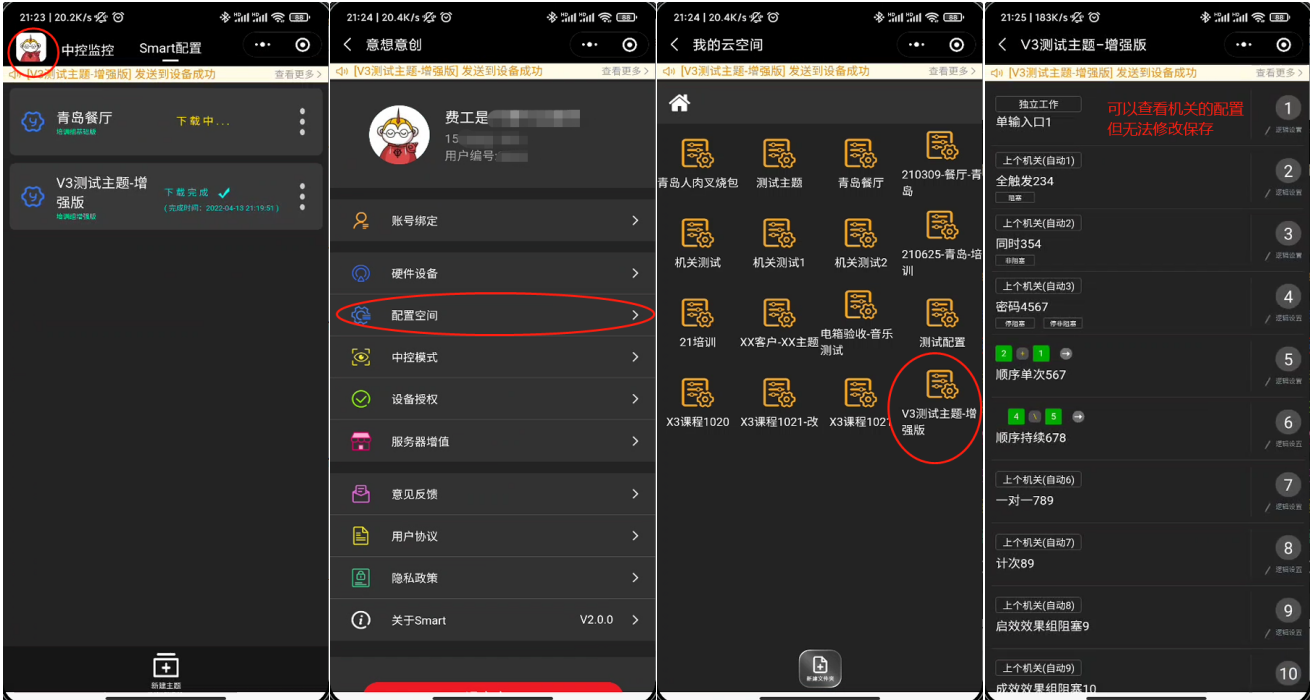
- 一、综述
- 1.模块分类介绍
- 2.软件介绍
- 3.工具箱及其他
- 二、图形化
- 软件说明
- 1.软件安装
- 2.可支持的模块
- 切换图形化/模式化配置系统
- 打开主控的配置
- 3.配置软件
- 操作样例视频
- 模块参数
- 堆叠功能块详解
- 支持功能块数量
- 图形化功能块
- 输入
- 输出
- 延时
- 同时输入
- 密码
- 自动跳转
- 复位
- 备注
- 输出反转
- 灯锁
- 音乐
- 电机
- 可控灯
- 指南针
- 超声测距
- 钟表电机
- 钟表时间
- 串口发送
- 高级
- 视频
- 插播音乐
- 赋值&取值
- 输入参数版
- 输出参数版
- 串口接收
- 文件夹
- 通信RS
- 定时器
- 变量跳转
- 接收
- 发送
- 三、X3模式化
- 1.小程序配置
- (1)从绑定开始
- (2)新建主题
- (3)主题设置
- (4)新建机关
- (5)机关内配置
- (6)逻辑设置详解
- (7)添加效果
- (8)保存机关
- 2.小程序运营
- (1)使用小程序
- (2)添加快捷效果
- (3)添加提示音
- (4)速控功能
- (5)地图打点
- (6)分享权限
- (7)分享配置
- (8)升级固件
- (9)离线运行
- (10)服务器增值
- 四、模块说明书
- A主控模块
- A0001-灯锁主控入门版
- A0002-电机主控入门版
- A0003-电机主控标准版
- A0004-可控灯主控入门版
- A0005-七彩灯主控入门版
- A0006-高级主控
- A0007-音乐模块
- A0009-按键游戏模块标准版
- A0010-无线主控
- A0011-点阵主控入门版
- A0012-视频主控入门版
- A0013-音乐主控入门版
- A0014-WIFI主控
- A0015-舞台效果主控
- A0016-舵机控制
- A0017-GSM网络模块
- A0018-蓝牙主控
- A0019-灯锁主控专业版
- A0021-音乐主控标准版
- A0022-音乐主控如意版
- B传感器
- B0001-ID模块
- B0002-人体感应
- B0003-人体电桥模块
- B0004-倒置模块
- B0006-光敏传感器模块
- B0007-吹灯模块
- B0008-四色按键模块
- B0009-声音传感器模块
- B0010-按键模块
- B0011-旋转模块
- B0012-枪击模块
- B0013-称重模块
- B0014-触摸按键模块
- B0015-语音识别主控入门版
- B0016-键鼠模块
- B0017-震动模块
- B0019-静电球模块
- B0021-超声测距
- B0022-密码盘模块
- B0023-微波模块
- B0024-手摇发电机模块
- B0025-摩斯密码模块
- B0026-U盘模块
- B0027-运动模块
- B0028-颜色传感器模块
- B0029-气流感应
- B0030-吹蜡烛
- B0035-遥控接收模块
- B0036-旋转编码器
- B0038-手机主控入门版
- B0039-模拟采集
- B0040-水龙头
- B1001-液位传感器
- B1003-指纹识别模块
- B1004-钮子开关
- B1005-压力感应
- B1006-拉绳开关
- B1007-金属按键
- B1009-投币器
- B1010-塑料按键
- B1029-磁力感应
- B1030-霍尔感应
- B1032-金属接近开关
- B1033-光电接近开关
- B1041-脚踏开关
- B1042-摇杆
- C专用模块
- C0001-延时模块
- C0002-继电器模块
- C0004-拆弹模块
- C0005-电子琴模块
- C0006-数码管模块
- C0007-电话模块
- C0009-指示灯蜂鸣器模块
- C0013-C4模块
- C0014-万年历模块
- C0015-摩斯密码屏幕版
- C0016-单相电机控制模块
- C0020-指南针模块
- C0023-人电模块
- C0024-继电器B版
- C0026-钟表模块
- H手机电脑类
- H0001-打印系统
- H0002-移动游戏
- H0003-多格动画
- H0006-中央管理系统
- H0007-键鼠模拟软件
- H0014-视频主控电脑系统
- Smart X3
- 1.硬件介绍
- CX002-Smart X3有线网络板
- CX004-RS485板
- CX005-离线中控台
- AX001-Smart X3核心板
- EX001-Smart X3拓展板
- EX002-Smart X3输入拓展板
- EX003-Smart X3继电器拓展板
- 2.小程序介绍
- 3.配置机关
- (1)从绑定开始
- (2)新建主题
- (3)主题设置
- (4)新建机关
- (5)机关内配置
- (6)逻辑设置详解
- (7)添加效果
- (8)保存机关
- 4.测试机关
- 5.运维应用
- (1)使用小程序
- (2)添加快捷效果
- (3)添加提示音
- (4)速控功能
- (5)地图打点
- (6)分享权限
- (7)分享配置
- (8)升级固件
- (9)离线运行
- (10)服务器增值
- 6.常见问题
- 关于X3小程序的登陆
- 7.常见机关案例
- (1)单线机关-逻辑设置样例
- (2)有分支的机关
- (3)机关效果非常多的情况
- (4)效果组使用案例
- 工具
- 运维工具箱
- E配件模块
- E0001-快接头3P
- E0004-二任意
- E0005-二同时
- E0007-一分二
- E0008-输出转锁口
- E0009-LCD1602
- E0010-四转三接头
- E0011-快接头4P
- E0013-输出信号灯
- E0015-启动口
- E0016-电源测试灯
- E0017-USB配置线
- E0018-LCD12864
- E0019-快接网线版
- E0020-按键线4P转3P
- E0021-遥控发射
- E0022-电磁锁伴侣
- E0023-测试工具箱
- E0027-串行彩灯驱动器
- E0028-In-Link接入联网模块
- E0030-电话插播回放模块
- E0031-串行继电器
- E0032-扬声器/喇叭
- E0033-16路串行控制器
- E0034-3P线测试器
- L线材
- L0001-3P 10cm信号线
- L0021-数据线
- L0022-DMX512 信号线
- L0024-HDMI转VGA(带音频)
- L0029-X3背景音数据线
- 互动工具箱
- 快速机关表
- 配置软件
- 语音合成系统
- 恢复出厂设置与版本更新
- 五、常见问题
- 接线定义
- 模块的指示灯
- 模式化配置说明
- 历史资料
- X3其他资料
- X3电箱
- X3中控套装
- X3有线版
- X3网络板
- X3核心板
- X3扩展板
- X3继电器扩展板
- X3输入扩展板
- 图形化其他资料
- 1.基本功能
- (1)流程条
- (2)生效配置
- (4)载入配置
- 2.通用功能块
- (1)硬件类
- (2)逻辑功能
